요약:
이 문서에서는 "폴더가 비어 있지만 파일이 있습니다"를 극복하기위한 가장 좋은 솔루션 중 일부를 소개하고 Windows 7/8/10의 Bitwar Data Recovery 소프트웨어를 사용하여 모든 중요한 데이터를 복구합니다.
Windows에서 외장 드라이브나 USB를 열려고 하지만 '폴더가 비어 있지만 파일이 있습니다'고 쓰여 있는 시나리오를 상상해 보십시오. 모든 데이터를 가지고 있음에도 불구하고, 윈도우 컴퓨터는 여전히 이 메시지로 당신에게 경고한다.
이것은 윈도우 사용자들이 직면하는 특이한 상황은 아니지만, 기기에 사용자에게 필수적이고 중요한 데이터가 포함되어 있을 때 골치 아픈 문제가 될 수 있다.
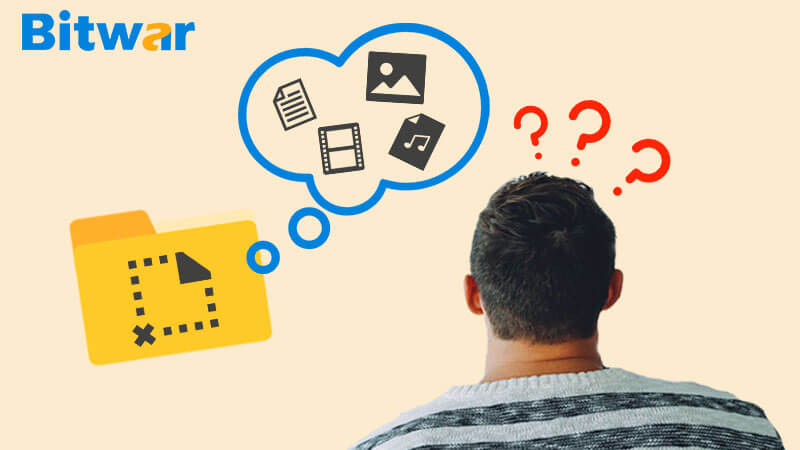
그럼에도 불구하고, 영구적인 데이터 손실을 방지하기 위해 최상의 무료 데이터 복구 소프트웨어를 사용하여 모든 필수 데이터를 복구하는 간단한 단계를 소개하면서, 이 문제를 해결하기 위해 아래 기사에서 제공하는 유용한 방법이 많이 있다.
Windows에서 문제가 발생하는 이유
이 문제는 숨겨진 속성이 있을 때 발생할 수 있는데, 이것은 당신이 폴더에서 볼 수 없는 숨겨진 파일과 폴더를 가지고 있다는 것을 암시하며, 그 결과 "폴더가 비어 있지만 파일이 있습니다"는 문제가 발생한다.
이 문제의 가능한 원인은 다음과 같다.
1. 바이러스 및 맬웨어.
2. 저장 장치를 제거하는 부적절한 방법.
3. 하드 드라이브 또는 파일 시스템 손상.
4. 물리적으로 손상된 저장장치 등.
최상의 데이터 복구 툴을 사용하여 데이터 복구
문제의 원인을 파악한 후 파일과 폴더를 취급할 때는 더욱 주의해야 한다. 또한 Windows 7/8/10에서 "폴더가 비어 있지만 파일이 있습니다"를 수정할 때 사용자의 데이터가 손실될 수 있다.
따라서 솔루션을 진행하기 전에 사용자는 Bitwar Data Recovery 소프트웨어를 사용하여 모든 중요한 데이터를 먼저 복구해야 한다.
Bitwar Data Recovery 소프트웨어를 사용하여 데이터를 복원하려면 아래 튜토리얼을 따르십시오.
1 단계: 시스템에 따라 복구 소프트웨어를 다운로드하십시오: https://kr.bitwar.net/.
네이버 소프트웨어에서도 다운로드할 수 있다: https://software.naver.com/software/summary.nhn?softwareId=GWS_003210
2 단계: 외부 저장 장치를 컴퓨터에 연결하고 복구 소프트웨어를 시작한 다음 USB/메모리 카드 복구 옵션을 선택하십시오.
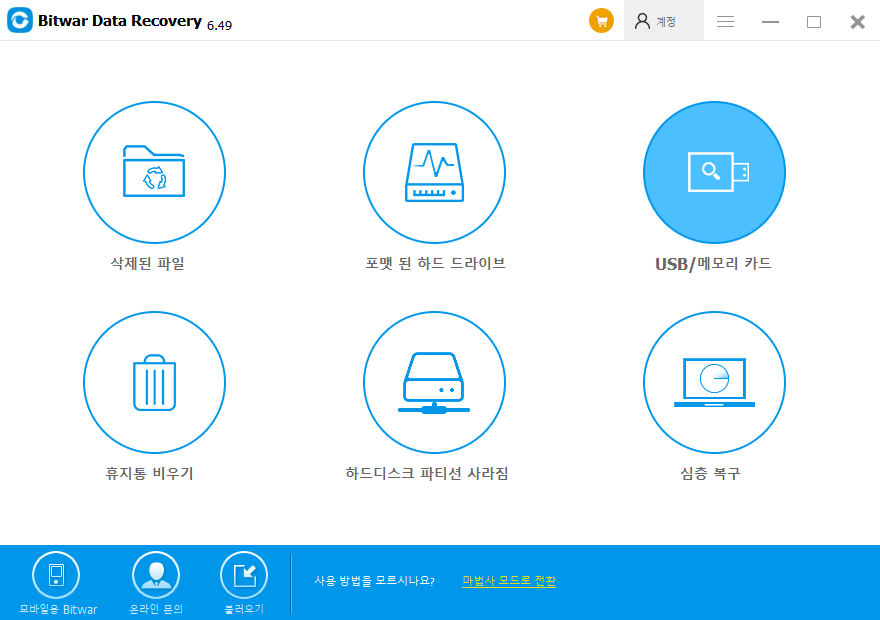
3 단계: 이제 데이터를 복구할 위치에서 SD 카드/드라이브를 클릭하고 다음 버튼을 클릭하십시오.
4 단계: 이 후 복구할 파일 유형을 선택한 다음 스캔 버튼을 클릭하십시오.
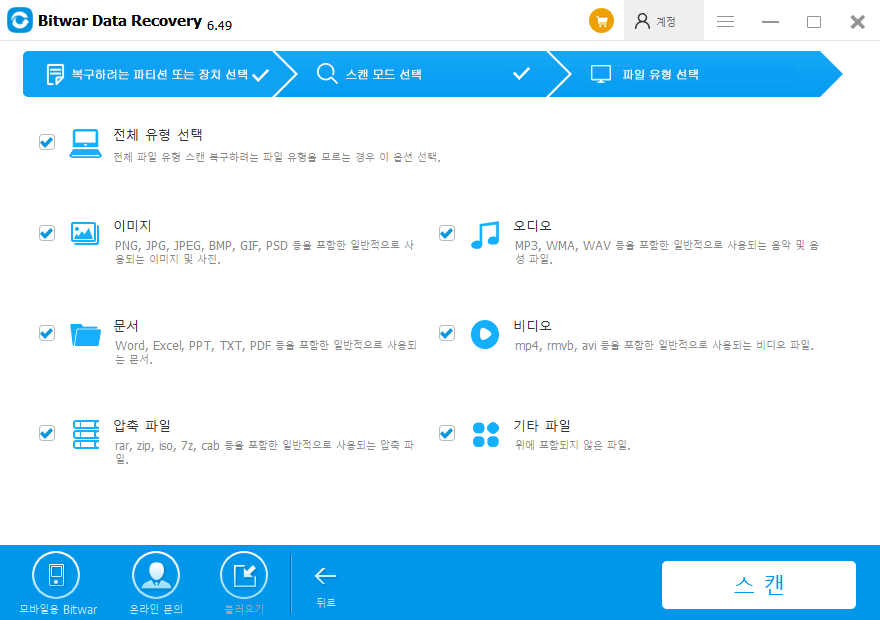
5 단계: 복구할 데이터를 미리 보고 복구를 시작하려면 복구 버튼을 클릭하십시오.
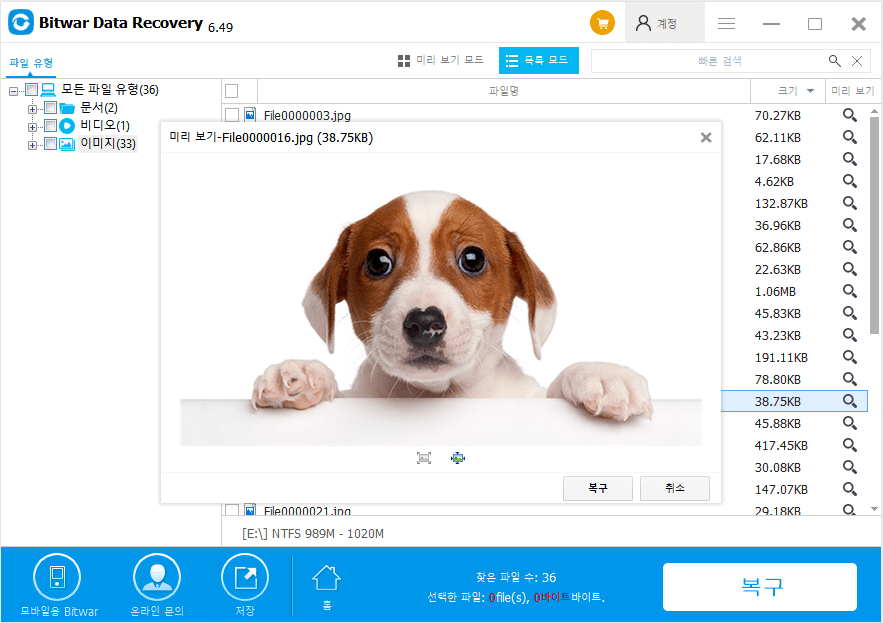
중요 참고: 복구가 완료되면 데이터를 덮어쓰지 않도록 이전 위치 대신 새 위치에 데이터를 저장하십시오!
"폴더가 비어 있지만 파일이 있습니다" 문제를 해결하기 위한 다양한 솔루션
솔루션 1: 파일 탐색기 열기
1 단계: 파일 탐색기로 이동하여 왼쪽 상단 모서리에서 파일을 선택하십시오.
2 단계: 이제 폴더 및 검색 옵션 변경을 선택하십시오.
3단계: 이 작업을 수행한 후 보기 탭으로 이동하여 "숨겨진 파일, 폴더 및 드라이브 표시"를 설정한 다음 적용 및 확인 버튼을 클릭하여 변경 내용을 저장하십시오.
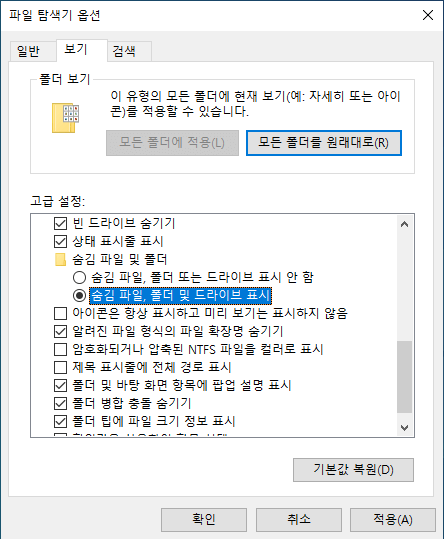
솔루션 2: 명령 프롬프트로 수정
1 단계: Windows+R 키를 눌러 PC에서 실행 상자를 여십시오.
2 단계: 이제 실행 상자에 cmd를 입력한 다음 Enter 키를 눌러 명령 프롬프트를 여십시오.
3 단계: 이 후 드라이브가 F이면 아래 명령으로 f:를 입력하고 Enter 키를 눌러 실행하십시오.
attrib -h -r -s /d F:\**
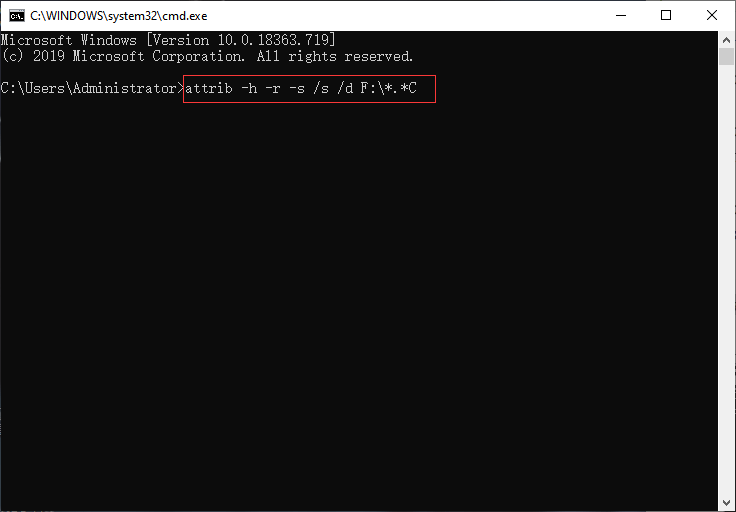
4 단계: 마지막으로 명령 프롬프트를 종료하고 드라이브를 다시 열어 데이터가 있는지 확인하십시오.
솔루션 3: 드라이브 오류를 확인하여 "폴더가 비어 있지만 파일이 있습니다" 문제 해결
1 단계: 파일 탐색기를 시작하십시오.
2 단계: 내 PC 옵션을 확장하고 폴더가 비어 있는 파티션을 마우스 오른쪽 버튼으로 누르십시오.
3 단계: 지금 속성을 선택하고 도구 탭으로 건너뛰십시오.
4 단계: 이 작업을 수행한 후 오류 확인 상자를 선택한 다음 파티션 및 복구 오류 검사.
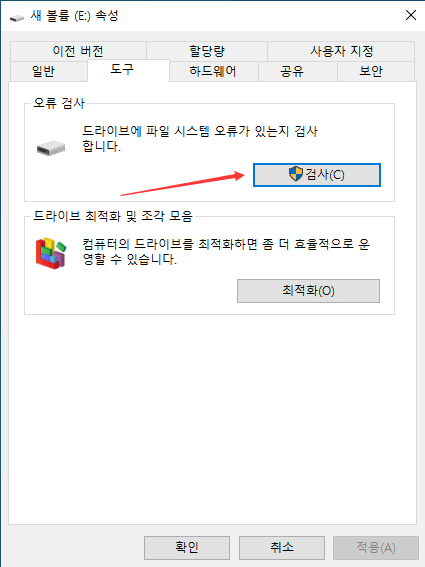
오류 확인 후 파일 탐색기를 열고 데이터를 볼 수 있는지 확인하십시오.
솔루션 4: 하드웨어 및 장치 문제 해결
문제 해결은 일반적인 컴퓨터 문제를 해결하는 데 사용되는 내장 Windows 유틸리티다. 하드웨어 변경 사항을 감지하고 관련 하드웨어 문제를 해결한다.
따라서 하드웨어와 장치에 대한 문제 해결 유틸리티를 열려면 명령 프롬프트를 통해 아래의 단계를 실행해야 한다.
1 단계: Window + R 키를 눌러 실행 창을 여십시오.
2 단계: 그런 다음 cmd를 입력하고 확인를 누르십시오.
3 단계: 이제 아래 명령을 입력하고 Enter 키를 누르십시오.
msdt.exe -id DeviceDiagnostic
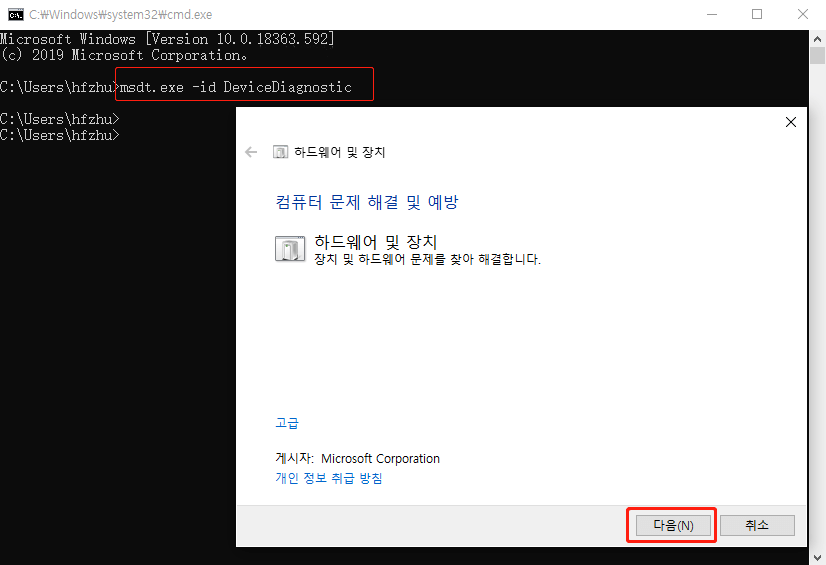
4 단계: 드디어 하드웨어 및 장치 창이 나타나고 다음을 클릭하여 문제 해결을 계속하십시오.
솔루션 5: 드라이버 업데이트 또는 설치를 통해 "폴더가 비어 있지만 파일이 있습니다" 문제 해결
구식 드라이버는 시스템에 연결된 외부 장치가 올바르게 작동하지 않는 원인이 될 수 있다. 이 경우 오래된 드라이버를 업데이트하고 저장 장치가 작동하도록 하십시오.
방법 1: 드라이버 업데이트
1 단계: Windows+X 키를 눌러 팝업 메뉴에서 장치 관리자를 선택하십시오.
2 단계: 여기에서 디스크 드라이버/범용 직렬 버스 컨트롤러 디렉토리를 확장한 다음 이들 드라이버를 마우스 오른쪽 버튼으로 클릭하여 업데이트하십시오.

3 단계: 이제 팝업 창에서 업데이트된 드라이버 소프트웨어를 자동으로 검색 옵션을 선택하십시오.
방법 2: 새 드라이버 설치
1 단계: 장치 제조업체의 웹 사이트에서 적합한 드라이버를 찾아 다운로드하십시오.
2 단계: 이전 드라이버를 제거한 다음 새 드라이버 폴더를 열어 설정 파일을 두 번 클릭하여 설치하십시오.
이러한 드라이버가 설치되면 문제가 해결되었는지 확인하십시오.
그게 바로 고치는 방법이야!
"폴더가 비어 있지만 파일이 있습니다" 문제는 당신이 모든 데이터에 접근하는 것을 제한함으로써 당신의 많은 업무와 활동을 정지시킬 수 있다. 바이러스, 맬웨어 및 구식 드라이버 등과 같이 이 문제를 일으키는 것과 관련된 몇 가지 이유가 있다. 그러나 이 문제는 위에서 제시한 해결책을 수행함으로써 신속하게 해결할 수 있다.
우리는 위의 모든 해결책을 하나씩 적용할 것을 제안한다. 모든 방법이 제대로 작동하지 않는 경우 Bitwar Data Recovery를 사용하여 모든 관련 데이터를 검색하여 손실된 데이터의 모든 비트를 복원하십시오. 100% 청결하며 모든 스토리지 장치에서 전체 데이터 복구를 지원한다.





